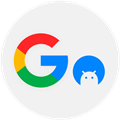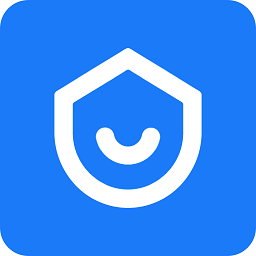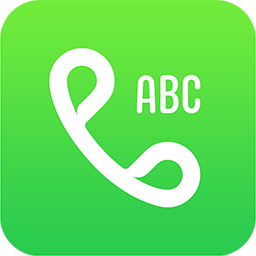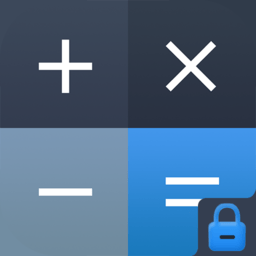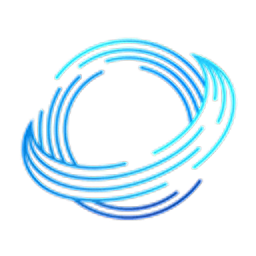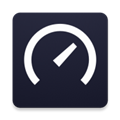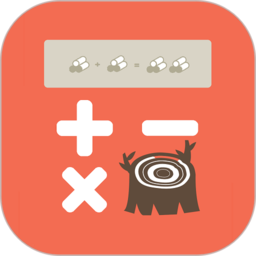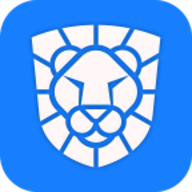版本:v14.0.004
大小:16.4 MB
时间:2024-10-28 19:21:44
语言:简体中文
平台:Android
扫码前往手机端下载
软件简介
#用户评论一加手机投屏app最新版是从一加手机里面提取出来的一个手机投屏工具,可以直接把手机上的内容同步到电脑、电视、平板等各种屏幕上,不管你的手机是哪个品牌的,都能愉快地投屏,不用搞得太复杂,只要手机和要投屏的设备在同一个WiFi网络里,就能一键连接,简单到不能再简单了,有需要的就拿走使用吧。
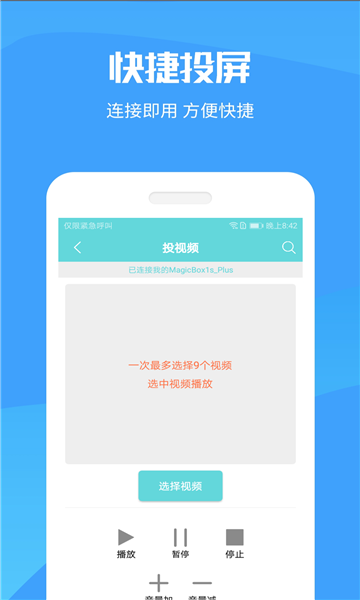
一加手机投屏软件特色
1、轻松将手机上的视频、音乐和游戏内容显示在电脑屏幕上。
2、利用电脑的键盘和鼠标操控手机游戏,享受大屏幕游戏乐趣。
3、便捷地将电影和相册内容投射到电视上,并支持视频通话投屏。
4、适用于会议场合,将文档投射到电视上,手机可作为PPT遥控器。
5、提供录屏、截屏和白板涂鸦等附加功能,提升投屏体验。
一加手机投屏怎么投到电视上
1、将一加手机和你的智能电视连接到同一无线网络下;
2、打开手机【设置】,接着点击【蓝牙和设备连接】- 【连接偏好设置】-【投射屏幕】
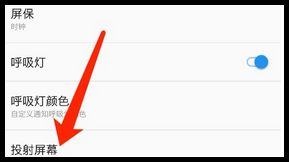
注:OnePlus 6前往“设置”>“显示”中即可找到“投射屏幕”选项;
3、再点击右上角【…】菜单按钮,勾选【开启无线显示】;
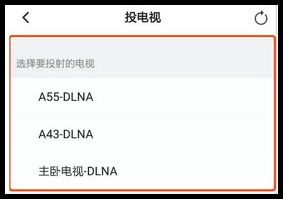
4、等待搜索完成,选择需要投射的设备,稍等片刻一加手机屏幕将投射到显示设备。
注意:
(1)使用该功能之前,请确保您的电视、投影仪、显示屏等显示设备兼容Miracast功能,并确保设备的该功能已开启。
(2)一加手机不同型号设置里面投屏选项位置不同,找一下都能找到。
操作步骤:
1、将一加手机和你的智能电视连接到同一无线网络下;
2、打开手机【设置】,接着点击【蓝牙和设备连接】- 【连接偏好设置】-【投射屏幕】
注:OnePlus 6前往“设置”>“显示”中即可找到“投射屏幕”选项;
3、再点击右上角【…】菜单按钮,勾选【开启无线显示】;
4、等待搜索完成,选择需要投射的设备,稍等片刻一加手机屏幕将投射到显示设备。
注意:
(1)使用该功能之前,请确保您的电视、投影仪、显示屏等显示设备兼容Miracast功能,并确保设备的该功能已开启。
(2)一加手机不同型号设置里面投屏选项位置不同,找一下都能找到。
软件亮点
1. 多样化模式:提供镜像、分屏和PPT演示等多种投屏选项,适应不同使用场景。
2. 简易一键操作:打开手机上的投屏应用,选择目标设备,点击一键投屏即可快速连接。
3. 灵活控制:支持手势、语音和遥控器等多种控制方式,确保投屏时的便捷与自由。
一加手机投屏app主要功能
1、镜像投屏:
手机屏幕投射到电视上,大屏打游戏,视频聊天,都可投屏到电视等, 手机上的操作都可以同步镜像到电视中,给你带来不一样的体验
2、搜索功能:
点击搜索框搜索全网资源,想投什么就搜什么,搜到即可投屏。
3、本地投屏:
支持视频、图片、音乐投屏,可预选可自选,一件投屏方便快捷。
4、常用网站:
app预置了常用的电影和视频网站,更加方便您寻找资源,找到你想看的视频和网站一件投屏即可。
软件优势
1、采用强大的wifi无线投屏技术,无需使用任何数据线,即可实现手机与大屏设备的连接,让投屏更加自由无束缚。
2、支持1080p高清画质投屏,,让每一帧画面都细腻清晰。
3、支持多个手机同时投射到同一大屏幕上,实现多人共享的效果。
小编点评
这个一加手机投屏app使用起来特别方便,不论是连接不同品牌的设备还是操作步骤,都简单到几乎不用学就会。
软件信息
- 包名:com.oplus.cast
- 名称:手机投屏
- 厂商:OnePlus Ltd
- MD5值:9D2DDD53A98726847F12A97AE4CC14F6
相关软件
本类最新
用户评论

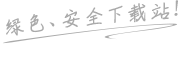



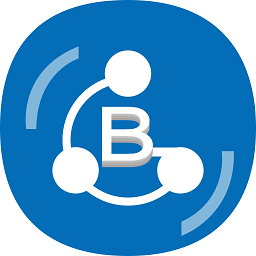



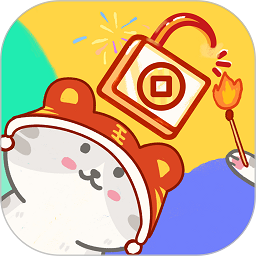 布丁锁屏最新版
布丁锁屏最新版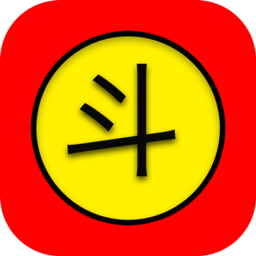 斗字输入法app
斗字输入法app Google Play服务框架
Google Play服务框架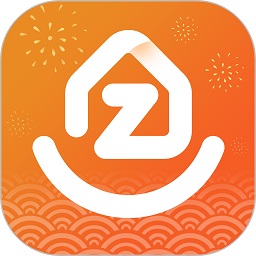 知户型软件免费版
知户型软件免费版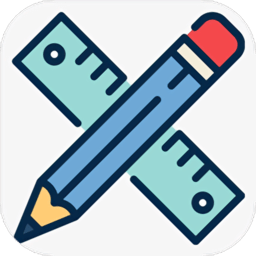 尺子极速版软件
尺子极速版软件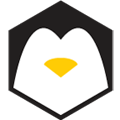 userland安卓版
userland安卓版 语音转换文字录音转文字助手app(更名语音转换文字)
语音转换文字录音转文字助手app(更名语音转换文字)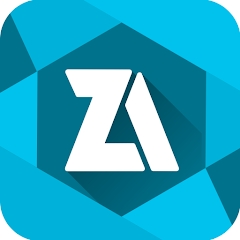 老外管理器蓝色版最新版(ZArchiver Pro)
老外管理器蓝色版最新版(ZArchiver Pro) 生日提醒大师app最新版(生日提醒管家)
生日提醒大师app最新版(生日提醒管家) iphone模拟器中文版
iphone模拟器中文版 谷歌chrome浏览器官方版
谷歌chrome浏览器官方版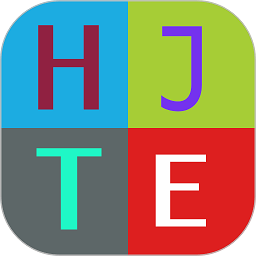 信号测试助手软件
信号测试助手软件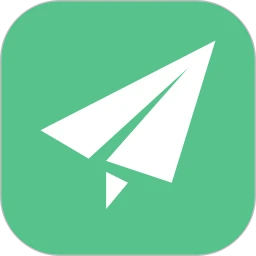 超级快捷指令app最新版
超级快捷指令app最新版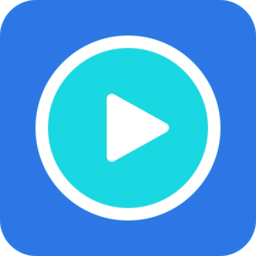 动作录制器手机版
动作录制器手机版 Shizuku安卓版
Shizuku安卓版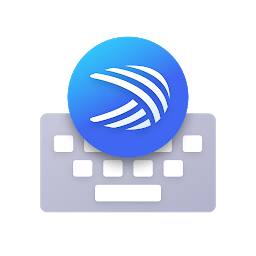 swiftkey输入法
swiftkey输入法